윈도우 10과 11은 사용자가 시스템을 간편하게 초기화할 수 있는 기능을 제공하여, USB 없이도 손쉽게 포맷할 수 있습니다. 이 과정은 컴퓨터의 성능을 최적화하거나 문제를 해결하고자 할 때 유용합니다. 특히, 기존 데이터를 완전히 지우고 새로운 시작을 원하신다면, 기본 설정에서 몇 가지 간단한 단계만 거치면 됩니다. 복잡한 설치 과정 없이도 가능한 이 방법을 통해 더욱 깔끔한 PC 환경을 만들어보세요. 아래 글에서 자세하게 알아봅시다.
윈도우 초기화 준비하기
시스템 요구 사항 확인
윈도우 10과 11을 초기화하기 전에, 본인의 시스템이 초기화를 지원하는지 확인하는 것이 중요합니다. 대부분의 현대 PC는 이러한 기능을 제공하지만, 드물게 구형 하드웨어에서는 문제가 발생할 수 있습니다. 특히, 운영체제의 버전이나 업데이트 상태에 따라 기능이 달라질 수 있으므로, Windows Update를 통해 최신 상태로 유지하는 것이 좋습니다. 이 과정을 통해 초기화 중 발생할 수 있는 오류를 최소화할 수 있습니다.
중요 데이터 백업하기
초기화 과정에서는 모든 데이터가 삭제될 수 있으므로, 중요한 파일이나 문서를 미리 백업해 두는 것이 필수적입니다. 외장 하드 드라이브나 클라우드 저장소를 이용하여 데이터를 안전하게 보관하세요. 특히, 사진, 동영상 및 중요한 업무 파일들은 잃어버리면 되돌릴 수 없는 경우가 많기 때문에 세심한 주의가 필요합니다. 이렇게 함으로써 초기화 후에도 필요한 자료를 손쉽게 복원할 수 있습니다.
전원 공급 안정성 확보
초기화 작업은 일정 시간이 소요되며, 이 과정에서 전원이 갑자기 꺼지면 시스템에 심각한 문제가 발생할 수 있습니다. 따라서 노트북 사용자는 배터리가 충분히 충전되어 있는지 확인하고, 데스크톱 사용자라면 전원 공급 장치가 안정적인지 점검해야 합니다. 만약 정전 등의 상황이 우려된다면, UPS(무정전 전원 공급 장치)를 사용하는 것도 좋은 방법입니다.
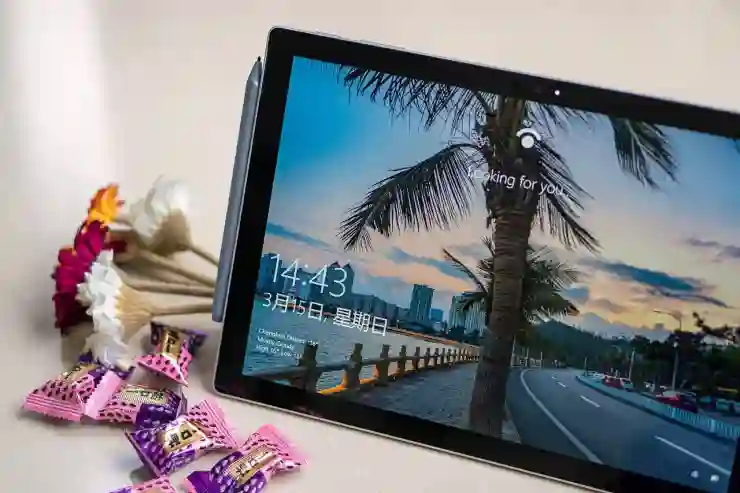
윈도우 포맷하는법 USB 없이 간단히 10 11 초기화 방법
초기화 단계 시작하기
설정 메뉴 접근하기
윈도우 10과 11 모두 설정 메뉴에서 초기화를 진행할 수 있습니다. 시작 버튼을 클릭한 후 ‘설정’ 아이콘을 선택하거나 단축키인 Windows + I 키를 눌러 설정 메뉴로 들어갑니다. 그 다음 ‘업데이트 및 보안’ 또는 ‘시스템’ 항목을 선택하고 ‘복구’ 옵션으로 이동합니다. 여기서 ‘PC 초기화’ 또는 ‘이 PC 초기화’ 버튼을 찾아 클릭합니다.
초기화 옵션 선택하기
초기화를 시작하면 두 가지 옵션이 나타납니다: ‘내 파일 유지’와 ‘모두 제거’. 첫 번째 옵션은 개인 파일은 유지하면서 프로그램과 설정만 삭제하는 반면, 두 번째 옵션은 모든 데이터를 삭제하고 공장 출하 상태로 되돌립니다. 각자의 필요에 맞게 적절한 옵션을 선택해야 합니다. 예를 들어, 성능 문제를 해결하고 싶다면 모든 데이터를 삭제하는 것이 바람직할 수 있지만, 중요한 문서가 있다면 내 파일 유지 옵션을 고려해 볼 필요가 있습니다.
초기화 진행 및 완료하기
옵션을 선택한 후에는 화면의 지시에 따라 초기화를 진행합니다. 이 과정에서 몇 분에서 몇 시간까지 소요될 수 있으며, 시스템 재부팅이 여러 번 이루어질 수도 있습니다. 인내심을 가지고 기다린 후 최종적으로 설정 완료 화면이 나타나면 초기화가 성공적으로 끝난 것입니다. 이제 새로운 시스템 환경에서 다시 시작할 준비가 완료되었습니다.
포맷 후 필수 설정하기
윈도우 업데이트 실행하기
초기화를 마친 후에는 반드시 윈도우 업데이트를 실행하여 최신 보안 패치와 기능 개선 사항을 적용해야 합니다. 이는 시스템의 안전성과 성능 향상을 위해 매우 중요합니다. 설정 메뉴에서 ‘업데이트 및 보안’으로 가서 업데이트 체크 버튼을 클릭하면 됩니다. 업데이트가 완료된 후에는 컴퓨터를 재부팅하여 변화된 내용을 적용하세요.
필요한 드라이버 설치하기
시스템 초기화 이후에는 필요한 드라이버들을 설치해야 원활한 하드웨어 작동이 가능합니다. 그래픽 카드 드라이버나 사운드 카드 드라이버 등 주요 하드웨어의 드라이버는 제조사 웹사이트에서 다운로드 받을 수 있으며, 자동으로 설치되는 경우도 많습니다. 이러한 작업을 통해 기기의 성능과 호환성을 극대화할 수 있습니다.
개인 설정 조정하기
마지막으로 자신의 사용 습관에 맞게 개인 설정을 조정하는 것이 좋습니다. 배경 화면 변경부터 시작하여 작업 표시줄과 시작 메뉴 배치를 자신에게 맞게 수정하세요. 또한 비밀번호나 로그인 방식 등을 새롭게 설정함으로써 보안을 강화하고 개인적인 편의를 높일 수 있습니다.
문제 해결 팁 알아보기
초기화 실패 시 대처 방법
간혹 초기화 과정 중 오류가 발생해 실패하는 경우도 있을 수 있습니다. 이럴 때는 먼저 인터넷에 연결하여 관련 문제 해결 방법이나 공식 문서를 참고하세요. 또한 시스템 복구 모드를 이용해 이전 상태로 돌아가는 방법도 고려해 볼만 합니다.
고급 복구 옵션 활용하기
윈도우 10과 11은 고급 복구 옵션도 제공하여 다양한 문제를 해결할 수 있도록 돕습니다. 부팅 문제나 특정 애플리케이션 오류 등 다양한 상황에 따라 적절한 복구 도구를 활용하면 더욱 효과적인 문제 해결이 가능합니다.
고객 지원 서비스 이용하기
만약 스스로 해결하지 못한다면 고객 지원 서비스를 이용하는 것도 좋은 방법입니다. Microsoft 공식 사이트나 해당 제조사의 고객 센터에 문의하면 전문 상담원을 통해 상세한 도움을 받을 수 있으며, 보다 신속하게 문제를 해결할 수 있을 것입니다.
마무리하는 순간
윈도우 초기화 과정이 완료되면, 새로운 시스템 환경에서 다시 시작할 준비가 됩니다. 모든 설정과 데이터가 정상적으로 복원되었는지 확인하고, 필요한 추가 작업을 수행해야 합니다. 초기화를 통해 성능 문제를 해결하고 보다 안정적인 운영체제를 구축할 수 있습니다. 이제 새로운 시작을 위해 시스템을 최적화하는 단계로 넘어가십시오.
유용한 추가 정보
1. 초기화를 진행하기 전에 소프트웨어 라이센스 키를 메모해 두세요. 필요 시 재설치에 도움이 됩니다.
2. 특정 프로그램이나 애플리케이션의 설치 파일도 미리 다운로드해 두면, 초기화 후에 쉽게 설치할 수 있습니다.
3. 윈도우 10과 11의 차이점을 이해하면, 초기화 과정에서 더 나은 선택을 할 수 있습니다.
4. 하드 드라이브의 파티션 상태를 확인하고 필요시 정리하여 공간을 확보하세요.
5. 초기화 후에는 사용자의 보안 및 개인정보 보호 설정을 점검하는 것이 중요합니다.
요약하여 보기
윈도우 초기화를 위해서는 시스템 요구 사항 확인, 중요한 데이터 백업, 전원 공급 안정성 확보가 필수입니다. 초기화 단계에서는 설정 메뉴 접근, 옵션 선택 및 진행 과정을 따라야 하며, 완료 후 윈도우 업데이트와 드라이버 설치가 중요합니다. 개인 설정 조정 및 문제 해결 팁 활용으로 원활한 사용 환경을 구축할 수 있습니다.
